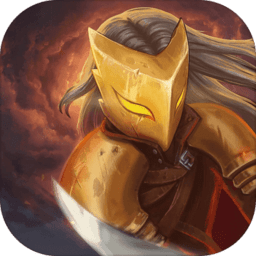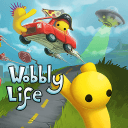如何让Edge浏览器的主页随心所欲?设置教程来啦!
作者:佚名 来源:未知 时间:2024-11-26
Edge浏览器设置主页全攻略

在现代的互联网冲浪中,浏览器是我们日常访问网页的主要工具,而主页则是我们每次打开浏览器时首先看到的页面。选择一个适合自己需求的主页,不仅可以提高我们的上网效率,还能帮助我们快速访问常用的网站。在Microsoft Edge浏览器中,设置主页的操作相对简单,本文将详细介绍如何在Edge浏览器中设置主页,以满足不同用户的需求。
一、准备工作
首先,确保你已经安装了最新版本的Microsoft Edge浏览器。如果尚未安装,可以前往Microsoft Edge的官方网站下载最新版本。安装完成后,打开浏览器,我们就可以开始设置主页了。
二、Edge浏览器设置主页的基本步骤
1. 打开Edge浏览器:
启动Microsoft Edge浏览器,进入其主界面。
2. 打开设置菜单:
在Edge浏览器的右上角,可以看到一个由三个点组成的图标(通常称为“更多操作”或“设置及更多”)。点击这个图标,打开下拉菜单。
3. 进入设置界面:
在下拉菜单中,找到并点击“设置”选项,这将打开Edge浏览器的设置页面。
4. 找到“设置您的主页”选项:
在设置页面的左侧导航栏中,向下滑动直到找到“启动时”或“启动时、主页和新建标签页”相关的选项。点击进入这一设置区域。
5. 设置主页:
Edge浏览器提供了几种启动时的主页设置选项,包括:
打开新标签页:每次启动时,Edge将打开一个新的空白标签页。
从上次中断的地方继续:Edge将恢复上次关闭浏览器时的所有标签页。
打开一个或多个特定页面:允许你设置自己的主页,可以是一个或多个特定的网址。
选择“打开一个或多个特定页面”,然后点击“添加新页面”按钮。在弹出的输入框中,复制或手动输入你想要设置为主页的网址,点击“确定”按钮完成添加。
6. 保存设置:
在输入并确认完主页网址后,确保你的设置已经保存。Edge浏览器通常会自动保存你的更改,但你也可以在设置页面的底部找到“保存”或“应用”按钮,点击以确保更改生效。
7. 验证设置:
关闭Edge浏览器并重新打开,看看是否会跳转到你设置的主页。如果一切正常,那么你已经成功设置了Edge浏览器的主页。
三、高级设置与技巧
除了基本的设置主页步骤外,Edge浏览器还提供了一些高级设置和技巧,让用户能够更灵活地管理自己的主页。
1. 设置多个主页:
在“打开一个或多个特定页面”的选项中,你可以添加多个网址作为主页。这样,每次启动Edge时,它都会同时打开这些网址。这对于那些需要同时访问多个网站的用户来说非常有用。
2. 使用“设为当前页”功能:
如果你正在浏览一个网页,并且想要将这个网页设置为主页,可以使用“设为当前页”功能。在主页设置页面,选择“特定页面”,然后点击“设为当前页”按钮,Edge浏览器将自动将当前网页的URL添加到主页设置中。
3. 管理已设置的主页:
对于已经设置的主页,你可以随时进行管理。在主页设置页面,你会看到一个列表,显示了所有已经设置为主页的网址。你可以点击每个网址右侧的“...”图标,进行编辑或删除操作。
4. 恢复默认设置:
如果你对主页设置不满意,或者想要恢复到Edge浏览器的默认设置,可以在主页设置页面的底部找到“恢复启动时打开新标签页”或类似的选项。点击这个选项,Edge浏览器将恢复到默认的新标签页启动设置。
5. 同步主页设置:
如果你在多台设备上使用Edge浏览器,并且希望保持主页设置的一致性,可以开启Edge浏览器的同步功能。这样,你的主页设置将自动同步到所有登录了相同Microsoft账户的设备上。
四、注意事项
在设置Edge浏览器的主页时,有一些注意事项需要牢记:
确保网址的有效性:在设置主页时,确保输入的网址是有效的,并且能够正常访问。否则,每次启动Edge时都会显示一个无法访问的页面。
注意隐私和安全:避免将包含敏感信息的网址设置为主页,以防止信息泄露。同时,确保你信任所设置的主页网址,以避免遭受恶意软件的攻击。
备份设置:在更改主页设置之前,最好先备份当前的设置。这样,如果更改后不满意或遇到问题,可以恢复到之前的设置。
五、总结
Microsoft Edge浏览器作为一款功能强大且用户友好的浏览器,提供了灵活的主页设置选项。通过本文的介绍,你应该已经了解了如何在Edge浏览器中设置主页,以及如何利用高级设置和技巧来更灵活地管理你的主页。希望这些信息能够帮助你更好地使用Edge浏览器,提高你的上网效率。无论你是需要快速访问常用网站、管理多个主页,还是希望保持主页设置的一致性,Edge浏览器都能满足你的需求。现在,就去设置你的Edge浏览器主页吧!
- 上一篇: 轻松掌握:招商银行信用卡预约还款设置全攻略
- 下一篇: 速升攻略:如何在QQ农场中实现最快升级!